Dalam era digital ini, dokumen yang kaya visual menjadi standar. Microsoft Word, sebagai salah satu pengolah kata paling populer, sering digunakan untuk membuat laporan, presentasi, dan materi lain yang memerlukan integrasi gambar. Namun, satu masalah umum yang sering dihadapi pengguna adalah ukuran file dokumen Word yang membengkak secara signifikan akibat foto beresolusi tinggi. Hal ini tidak hanya memperlambat kinerja dokumen tetapi juga mempersulit proses berbagi dan penyimpanan.
Memahami dan mengelola resolusi foto di Word adalah kunci untuk menciptakan dokumen yang efisien, cepat, dan tetap profesional. Artikel ini akan memandu Anda melalui berbagai metode dan tips untuk mengubah resolusi foto di Word, memastikan dokumen Anda optimal tanpa mengorbankan kualitas yang diperlukan.
Memahami Resolusi Foto dalam Konteks Word
Sebelum kita menyelami langkah-langkah praktis, penting untuk memahami apa itu "resolusi foto" dan bagaimana Word menanganinya.
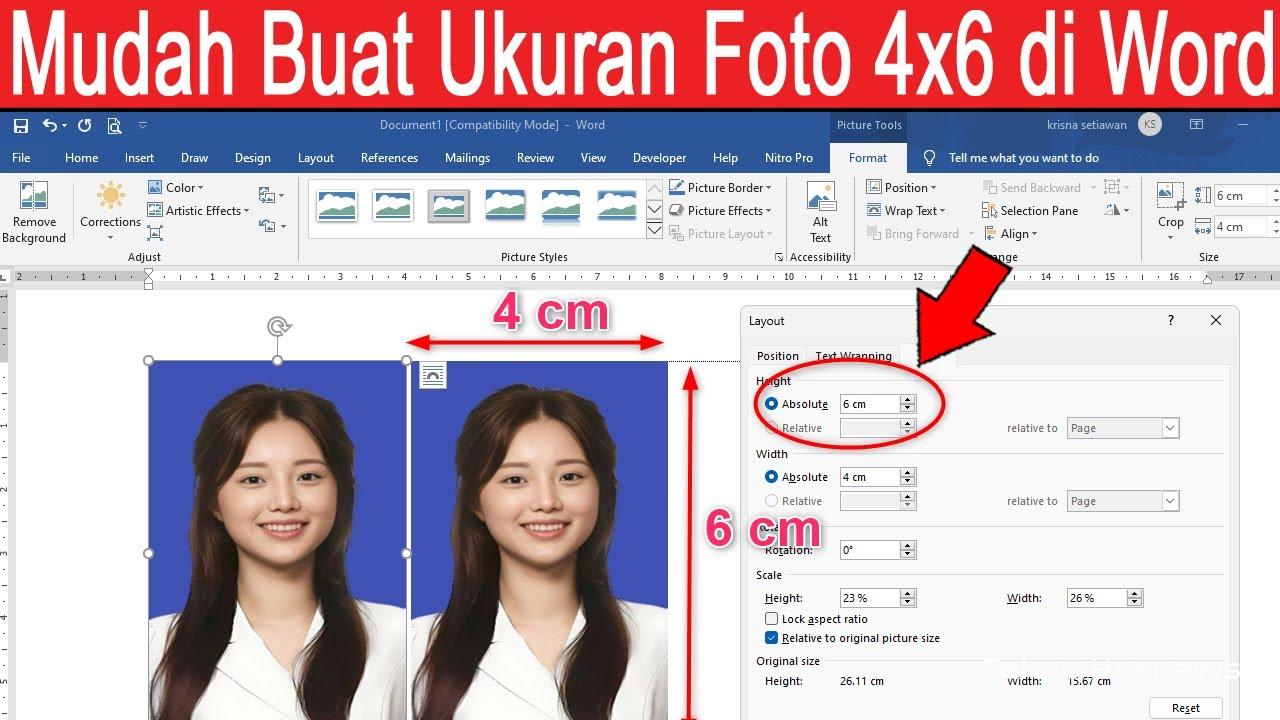
Apa Itu Resolusi?
Secara umum, resolusi mengacu pada detail yang dapat ditampung oleh sebuah gambar. Ada dua jenis resolusi utama yang perlu dipahami:
- Resolusi Piksel (Pixel Dimensions): Ini adalah jumlah piksel horizontal dan vertikal yang membentuk sebuah gambar (misalnya, 1920×1080 piksel). Ini adalah ukuran "sebenarnya" dari gambar dalam hal informasi digital. Semakin banyak piksel, semakin besar detail dan ukuran file.
- Resolusi Cetak (DPI/PPI – Dots Per Inch/Pixels Per Inch): Ini mengacu pada kepadatan piksel yang akan dicetak atau ditampilkan dalam satu inci persegi.
- DPI (Dots Per Inch) sering digunakan dalam konteks cetak, merujuk pada jumlah titik tinta per inci.
- PPI (Pixels Per Inch) lebih relevan untuk tampilan digital atau bagaimana piksel akan "dipetakan" ke dalam ruang fisik.
Untuk keperluan artikel ini, kita akan menggunakan DPI/PPI secara bergantian untuk merujuk pada kepadatan piksel.
Bagaimana Word "Melihat" Resolusi?
Ketika Anda memasukkan gambar ke Word, Word pada dasarnya melihat dimensi piksel gambar tersebut. Namun, Word juga memiliki pengaturan default untuk bagaimana gambar tersebut akan ditampilkan atau dicetak, yang sering kali didasarkan pada PPI.
- Gambar dengan DPI tinggi (misalnya, 300 PPI) akan terlihat lebih tajam dan detail ketika dicetak.
- Gambar dengan DPI rendah (misalnya, 72-96 PPI) sudah cukup baik untuk tampilan di layar, tetapi mungkin terlihat "pecah" atau buram jika dicetak dalam ukuran besar.
Secara default, Word sering menyimpan gambar dalam resolusi aslinya atau resolusi cetak tinggi (sekitar 220 ppi) untuk memastikan kualitas cetak terbaik, yang menjadi penyebab utama pembengkakan ukuran file.
Mengapa Mengubah Resolusi Foto Penting?
Mengelola resolusi foto di Word bukan hanya tentang estetika, tetapi juga tentang fungsionalitas dan efisiensi:
- Ukuran File yang Lebih Kecil: Gambar beresolusi tinggi dapat dengan mudah mencapai puluhan megabyte. Dengan menguranginya ke resolusi yang sesuai, Anda dapat mengurangi ukuran file dokumen dari gigabyte menjadi kilobyte, membuatnya lebih mudah untuk disimpan, diunggah, atau dikirim melalui email.
- Performa Dokumen yang Lebih Baik: Dokumen dengan banyak gambar beresolusi tinggi cenderung lambat saat dibuka, digulir, atau diedit. Mengurangi resolusi akan mempercepat kinerja dokumen secara keseluruhan.
- Kualitas Cetak yang Tepat: Tidak semua gambar perlu dicetak pada 300 DPI. Untuk gambar yang hanya akan dilihat di layar atau dicetak sebagai draf, resolusi yang lebih rendah sudah cukup. Mengatur resolusi yang tepat mencegah penggunaan data yang tidak perlu.
- Kemudahan Berbagi: Mengirim dokumen Word berukuran besar melalui email bisa menjadi masalah. Dokumen yang dioptimalkan lebih mudah untuk dibagikan tanpa batasan ukuran lampiran.
- Konsistensi Visual: Dengan menetapkan standar resolusi, Anda dapat memastikan semua gambar dalam dokumen memiliki kualitas yang seragam.
Metode Mengubah Resolusi Foto di Microsoft Word
Ada beberapa cara untuk mengubah atau mengelola resolusi foto di Word, mulai dari yang paling sederhana hingga yang lebih canggih.
1. Menggunakan Fitur "Compress Pictures" (Paling Umum)
Ini adalah metode paling cepat dan paling sering digunakan untuk mengurangi ukuran file gambar dalam dokumen Word.
Langkah-langkah:
- Pilih Gambar: Klik pada gambar yang ingin Anda kompres. Ini akan mengaktifkan tab "Picture Tools" (atau "Format Gambar" dalam bahasa Indonesia) di pita Word.
- Akses "Compress Pictures": Di bawah tab "Picture Tools" > "Format" (atau "Format Gambar"), di grup "Adjust" (atau "Sesuaikan"), klik "Compress Pictures" (atau "Kompres Gambar").
- Pilih Opsi Kompresi: Sebuah kotak dialog akan muncul dengan beberapa pilihan:
- Apply to:
- Selected pictures: Hanya mengkompres gambar yang sedang Anda pilih.
- All pictures in this document: Mengkompres semua gambar dalam dokumen. Ini adalah pilihan yang baik jika Anda ingin mengoptimalkan seluruh dokumen.
- Compression Options:
- Delete cropped areas of pictures: Sangat disarankan untuk dicentang. Ketika Anda memotong gambar di Word, bagian yang terpotong sebenarnya masih ada di dalam file gambar. Mencentang opsi ini akan menghapus data piksel yang tidak terlihat, mengurangi ukuran file secara signifikan.
- Resolution:
- Use default resolution: Akan menggunakan resolusi default yang diatur dalam Opsi Word (lihat metode berikutnya).
- Print (220 ppi): Kualitas tinggi untuk pencetakan. Ini masih menghasilkan ukuran file yang cukup besar.
- Web (150 ppi): Kualitas menengah, cocok untuk dokumen yang akan dibagikan secara online atau ditampilkan di layar.
- Email (96 ppi): Kualitas terendah, sangat mengurangi ukuran file, ideal untuk email atau dokumen yang hanya memerlukan tampilan cepat.
- No change: Tidak mengubah resolusi.
- Apply to:
- Konfirmasi: Klik "OK". Word akan memproses kompresi gambar.
Kapan Digunakan:
- Ketika Anda membutuhkan solusi cepat untuk mengurangi ukuran file dokumen.
- Untuk dokumen yang tidak memerlukan kualitas cetak yang sangat tinggi.
- Saat Anda ingin mengoptimalkan semua gambar dalam satu kali proses.
Keterbatasan:
- Kompresi ini bersifat lossy (kehilangan data), artinya beberapa detail gambar mungkin hilang secara permanen.
- Jika Anda mengkompres gambar ke resolusi rendah dan kemudian mencoba mencetaknya dalam ukuran besar, kualitasnya akan terlihat buruk.
- Jika Anda mengkompres gambar, lalu menyimpan dokumen dan menutupnya, Anda tidak dapat mengembalikan resolusi asli gambar tersebut di dalam Word (kecuali Anda menggunakan fungsi "Undo" sebelum menyimpan/menutup).
2. Mengatur Resolusi Default Dokumen (Untuk Konsistensi Jangka Panjang)
Metode ini memungkinkan Anda mengatur resolusi default untuk semua gambar yang baru Anda masukkan ke dalam dokumen, atau bahkan secara global untuk semua dokumen Word.
Langkah-langkah:
- Akses Opsi Word: Klik "File" > "Options" (atau "Opsi").
- Pilih "Advanced": Di jendela "Word Options", pilih "Advanced" (atau "Tingkat Lanjut") di panel kiri.
- Gulir ke "Image Size and Quality": Gulir ke bawah hingga Anda menemukan bagian "Image Size and Quality" (atau "Ukuran dan Kualitas Gambar").
- Konfigurasi Pengaturan:
- Do not compress images in file: Pastikan kotak ini tidak dicentang jika Anda ingin Word mengkompres gambar secara otomatis. Jika dicentang, Word akan menyimpan gambar dalam resolusi aslinya, yang akan membengkak ukuran file.
- Default resolution: Dari menu drop-down, pilih resolusi default yang Anda inginkan untuk gambar baru yang disisipkan:
- 220 ppi: Cocok untuk pencetakan berkualitas tinggi.
- 150 ppi: Baik untuk dokumen yang dibagikan secara online atau dicetak pada printer standar.
- 96 ppi: Ideal untuk dokumen yang hanya dilihat di layar atau dikirim melalui email.
- Apply to: Anda juga dapat memilih apakah pengaturan ini berlaku untuk "All New Documents" (Semua Dokumen Baru) atau hanya "This Document" (Dokumen Ini).
- Konfirmasi: Klik "OK" untuk menyimpan perubahan.
Kapan Digunakan:
- Ketika Anda ingin memastikan semua gambar yang Anda masukkan di masa mendatang dalam dokumen tertentu (atau semua dokumen baru) memiliki resolusi yang seragam dan dioptimalkan.
- Untuk mengatur kebijakan kompresi gambar secara otomatis, mengurangi pekerjaan manual.
Keterbatasan:
- Pengaturan ini hanya memengaruhi gambar yang baru Anda masukkan ke dalam dokumen setelah pengaturan diubah. Gambar yang sudah ada di dokumen tidak akan terpengaruh kecuali Anda mengkompresnya secara manual dengan metode "Compress Pictures".
3. Mengoptimalkan Resolusi Foto SEBELUM Memasukkan ke Word (Metode Terbaik)
Ini adalah metode yang paling direkomendasikan karena memberikan kontrol paling besar dan memastikan Anda memulai dengan gambar yang sudah dioptimalkan, sebelum Word melakukan pemrosesan apa pun. Anda menggunakan perangkat lunak pengedit gambar eksternal untuk mengubah resolusi dan dimensi piksel foto.
Mengapa Ini Lebih Baik?
- Kontrol Penuh: Anda dapat menentukan dimensi piksel dan DPI dengan presisi.
- Non-Destruktif: Anda bekerja pada salinan gambar, meninggalkan file asli Anda tidak tersentuh.
- Kualitas Optimal: Anda dapat memastikan gambar memiliki kualitas yang tepat untuk tujuannya (layar atau cetak) tanpa membuang data yang tidak perlu.
- Mencegah Kompresi Berulang: Word akan lebih sedikit melakukan kompresi tambahan jika gambar sudah dioptimalkan.
Alat yang Digunakan:
Anda dapat menggunakan berbagai perangkat lunak pengedit gambar:
- Windows Paint: Sederhana, gratis, dan bawaan Windows.
- GIMP (GNU Image Manipulation Program): Alternatif gratis dan open-source yang sangat kuat untuk Photoshop.
- Adobe Photoshop: Standar industri untuk pengeditan gambar profesional (berbayar).
- Paint.NET: Editor gambar gratis dan ringan untuk Windows.
- Online Image Resizers: Banyak situs web menawarkan layanan pengubahan ukuran gambar secara gratis (misalnya, PicResize, ReduceImages.com).
Langkah-langkah Umum (menggunakan contoh GIMP atau alat serupa):
- Buka Gambar: Buka foto Anda di perangkat lunak pengedit gambar pilihan Anda.
- Periksa Dimensi dan Resolusi: Cari opsi "Image Size," "Scale Image," atau "Resize" (biasanya di menu "Image"). Di sana, Anda akan melihat dimensi piksel (lebar dan tinggi) dan resolusi (X resolution, Y resolution, biasanya dalam PPI).
- Tentukan Resolusi Ideal:
- Untuk Tampilan Layar/Web (96-150 PPI): Jika dokumen Anda akan dilihat di layar atau dibagikan secara online, 96 PPI atau 150 PPI sudah lebih dari cukup.
- Untuk Cetak (220-300 PPI): Jika dokumen akan dicetak dengan kualitas tinggi, atur ke 220 PPI atau 300 PPI.
- Ubah Resolusi dan Dimensi Piksel:
- Ubah nilai PPI ke yang Anda inginkan.
- Sesuaikan dimensi piksel (lebar dan tinggi) agar sesuai dengan ukuran fisik yang Anda inginkan di dokumen Word. Misalnya, jika Anda ingin gambar lebar 4 inci pada 150 PPI, dimensi piksel harus 600 piksel (4 inci * 150 PPI). Pastikan untuk mempertahankan rasio aspek (link aspect ratio) agar gambar tidak terdistorsi.
- Simpan Gambar (Sebagai File Baru): Setelah menyesuaikan resolusi dan dimensi, simpan gambar sebagai file baru dengan nama yang berbeda (misalnya, "foto-optimized.jpg"). Ini penting agar Anda tidak menimpa file asli. Pilih format JPEG untuk foto (kompresi yang baik) atau PNG untuk gambar dengan transparansi atau grafik tajam.
- Sisipkan ke Word: Sekarang, sisipkan file gambar yang sudah dioptimalkan ini ke dokumen Word Anda. Word akan memiliki lebih sedikit pekerjaan untuk dilakukan, dan ukuran file dokumen akan tetap ramping.
Kapan Digunakan:
- Selalu, jika memungkinkan, terutama untuk dokumen penting atau yang akan sering dibagikan.
- Ketika Anda membutuhkan kontrol yang tepat atas kualitas dan ukuran gambar.
- Untuk menghindari masalah kualitas yang disebabkan oleh kompresi otomatis Word.
Tips Tambahan untuk Mengelola Foto di Word
- Selalu Simpan Salinan Asli: Jangan pernah mengedit atau mengkompres file gambar asli Anda. Selalu buat salinan terlebih dahulu.
- Gunakan Format Gambar yang Tepat:
- JPEG (.jpg): Ideal untuk foto dengan banyak warna dan gradasi. Menawarkan kompresi yang baik dengan sedikit kehilangan kualitas yang terlihat.
- PNG (.png): Lebih baik untuk grafik, logo, tangkapan layar, atau gambar dengan area transparan. Menawarkan kompresi lossless.
- Hindari Penskalaan Berlebihan di Word: Jangan menyisipkan gambar kecil dan kemudian memperbesarnya secara drastis di Word. Ini akan membuat gambar terlihat pecah atau buram karena Word hanya akan meregangkan piksel yang ada. Selalu sisipkan gambar yang sudah memiliki dimensi piksel yang cukup besar untuk ukuran yang Anda inginkan.
- Hapus Data Tambahan (Metadata): Beberapa gambar mungkin memiliki metadata (info kamera, lokasi, dll.). Jika privasi adalah perhatian, beberapa alat pengedit gambar memungkinkan Anda menghapus metadata ini sebelum menyisipkan ke Word.
- Simpan Dokumen sebagai PDF: Jika tujuan akhir Anda adalah berbagi dokumen, menyimpan sebagai PDF seringkali dapat mengkompres gambar lebih lanjut dan menghasilkan ukuran file yang lebih kecil, sekaligus mengunci tata letak.
Kesalahan Umum yang Harus Dihindari
- Mengkompres Berulang Kali: Jangan terus-menerus mengkompres gambar yang sama. Setiap kali Anda mengkompres gambar (terutama dengan kompresi lossy), Anda kehilangan data dan kualitas.
- Mengabaikan Resolusi Default: Tidak mengatur resolusi default di Opsi Word dapat menyebabkan semua gambar baru ditambahkan dalam resolusi tinggi yang tidak perlu, membengkak ukuran file.
- Mencoba "Meningkatkan" Resolusi di Word: Word tidak dapat secara ajaib menambah detail pada gambar beresolusi rendah. Jika Anda memperbesar gambar kecil di Word, gambar itu hanya akan terlihat buram atau pecah.
- Tidak Memahami Perbedaan DPI dan Piksel: Ini adalah akar dari banyak kebingungan. Ingat, DPI mempengaruhi cetak, sedangkan dimensi piksel adalah ukuran "sebenarnya" gambar digital.
Kesimpulan
Mengelola resolusi foto di Microsoft Word adalah keterampilan penting yang dapat secara drastis meningkatkan efisiensi dan performa dokumen Anda. Dengan memahami perbedaan antara resolusi piksel dan DPI, serta memanfaatkan fitur kompresi bawaan Word dan, yang terpenting, mengoptimalkan gambar sebelum disisipkan, Anda dapat menciptakan dokumen yang ringan, cepat, dan tetap mempertahankan kualitas visual yang profesional.
Investasikan sedikit waktu untuk menerapkan panduan ini, dan Anda akan merasakan perbedaan signifikan dalam pengelolaan dokumen Word Anda. Ingatlah keseimbangan antara kualitas dan ukuran file adalah kuncinya: pilih resolusi yang sesuai dengan tujuan akhir dokumen Anda, apakah itu untuk tampilan layar, cetak, atau berbagi.
